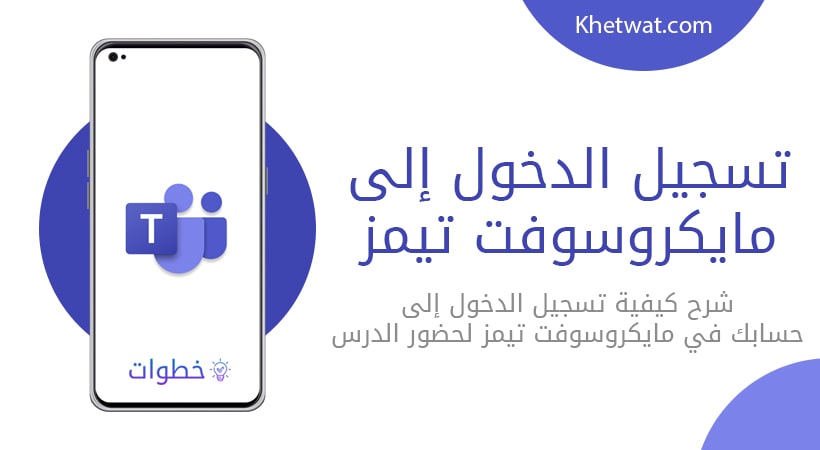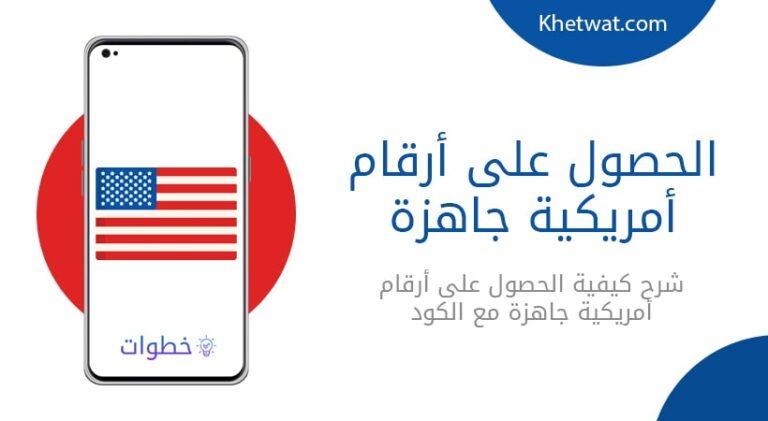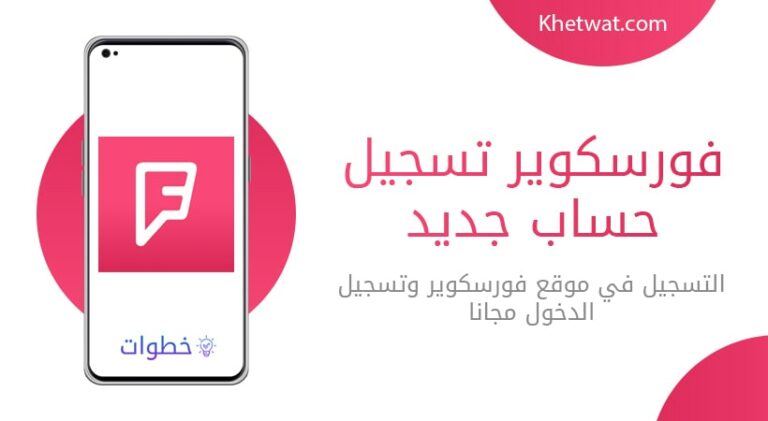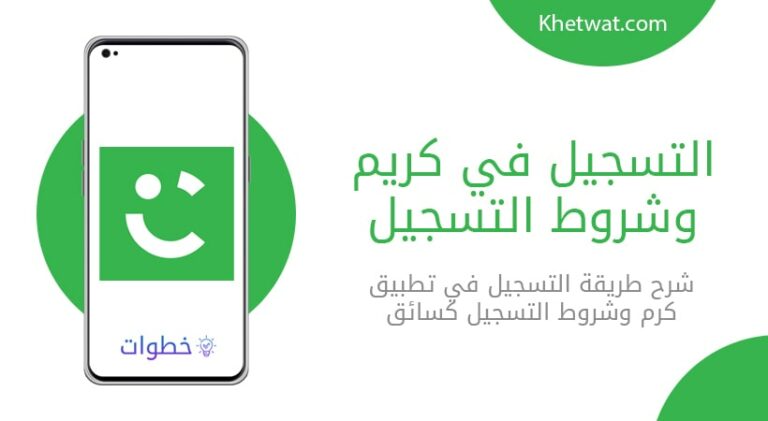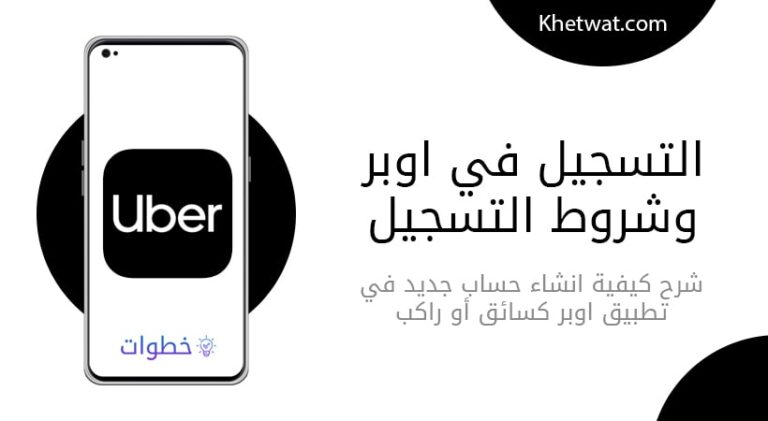إذا كنت تبحث عن تسجيل دخول مايكروسوفت تيمز فهذا المقال لك. مع انتشار فيروس كورونا، بدأ الكثير من الناس حول العالم ف العمل عن بعد، مما زاد الحاجة إلى برامج التواصل مع الزملاء والقيام بالعمل من المنزل. ومن بين أهم هذه البرامج هو مايكروسوفت تيمز. في هذه المقالة، نقدم هذا البرنامج وإمكانياته، ونعلم أيضًا كيفية التعامل مع Microsoft Teams.
تعرف أيضاً على: انشاء حساب زوم Zoom جديد [2023]
مقدمة قبل تيمز تسجيل دخول
برنامج مايكروسوفت تيمز موجود في السوق منذ عام 2017، ولكن قبل انتشار فيروس كورونا لم يكن معروفًا بين العديد من المستخدمين. الآن بعد أن زاد عمل الموظفين عن بُعد وأصبحت محاضرات الطلاب اونلاين، فقد انشهر هذا التطبيق عند المزيد من الأشخاص.
ما هو Microsoft Teams ؟
مايكروسوفت تيمز هو عبارة عن نظام أساسي للتعاون والتواصل للشركات والفرق المهنية والمؤسسات. يمكن للمستخدمين التبديل إلى عدة فرق مختلفة في هذا البرنامج، لكل منها مستخدميه وقنواته الخاصة. يُعرف Microsoft Teams كبديل لتطبيق سلاك “Slack” أو الزوم. ومع ذلك، فإنه يحتوي على الكثير من الميزات بفضل التوافق مع برامج مايكروسوفت الأخرى.
فيما يلي بعض ميزات Microsoft Teams:
- يحتوي على قنوات نصية والتي يمكن لأعضاء الفريق الاشتراك فيها ومتابعتها.
- إمكانية تخطيط وجدولة الاجتماعات والمؤتمرات.
- يدعم المكالمات الصوتية والمرئية.
- يمكن للمستخدمين مشاركة الشاشة في المكالمات.
- مشاركة المستندات والتعاون مع الأعضاء الآخرين.
- متكامل مع تطبيقات أخرى مثل OneDrive و Word، يمكنك تحميل المستندات إلى قنوات تيمز حتى يتمكن الأعضاء من تحريرها.
منصة مدرستي تسجيل دخول مايكروسوفت تيمز
يمكنك الوصول إلى هذا البرنامج من خلال الموقع الرسمي أو تنزيل برنامج التيمز للكمبيوتر. تم أيضًا تطوير Microsoft Teams لأجهزة الأندرويد و iOS. ومع ذلك، يعمل هذا التطبيق بشكل أفضل على جهاز الكمبيوتر، وتحتاج إلى تسجيل دخول مايكروسوفت تيمز لتتمكن من استخدامه.
روابط تحميل التيمز:
بعد التثبيت، تحتاج إلى تشغيل تطبيق Microsoft Teams ثم إنشاء فريق أو الانضمام إلى فريق المدرسة الخاصة بك. لإنشاء فريق، بعد مايكروسوفت تيمز تسجيل الدخول إلى حسابك، أدخل علامة التبويب “الفرق” وحدد خيار “الانضمام أو إنشاء فريق”، ثم انقر في النهاية على خيار “إنشاء فريق جديد”.
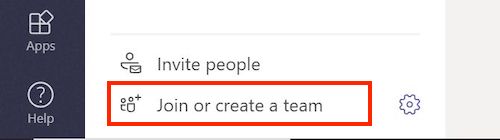
في هذا القسم، يمكنك إنشاء فريق جديد تمامًا بالنقر فوق الخيار “إنشاء فريق من البداية”، أو إنشاء فريق من المجموعات الحالية عن طريق تحديد الخيار “إنشاء من”.
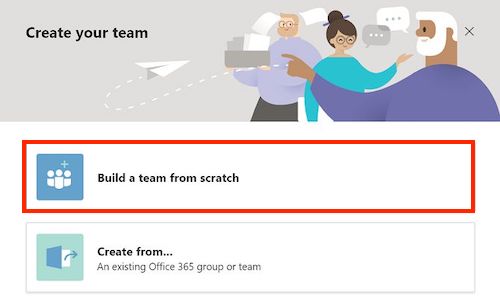
بعد ذلك، يمكنك جعل الفريق الجديد خاصًا حتى يتمكن الأشخاص الذين لديهم دعوات فقط من الانضمام إليه. أو عن طريق تحديد الخيار العام، يمكنك السماح للأشخاص بالانضمام عن طريق إرسال طلب. بعد تحديد الخيار المطلوب في قسم الإعدادات، أدخل اسم فريقك ثم انقر فوق “إنشاء”. أخيرًا، قم بدعوة أعضاء الفريق الذين تريدهم من خلال قائمة جهات الاتصال أو البريد الإلكتروني.
طريقة تسجيل الدخول microsoft teams
حتى تتمكن من إنشاء فريق أو الانضمام لجروب المدرسة، فإنه يجب تسجيل الدخول للتيمز، وللقيام بذلك اتبع هذه الخطوات:
1- افتح رابط تسجيل الدخول إلى microsoft teams، وقم بالنقر على زر “Sign in” كما في الصورة التالية.
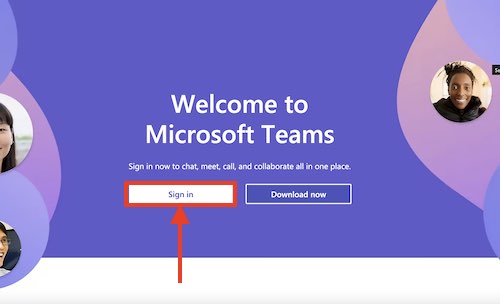
2- سيتم فحص إذا كنت مسجل الدخول إلى حسابك في مايكروسوفت من قبل (حساب هوتميل أو اوت لوك). إذا كنت قد قمت بالدخول مسبقاً فسيتم تحويلك تلقائياً إلى حساب التيمز. غير ذلك، قم بكتابة البريد الإلكتروني أو رقم الجوال الخاص بك والمرتبط بحسابك في مايكروسوفت، ثم انقر على زر التالي “Next”.
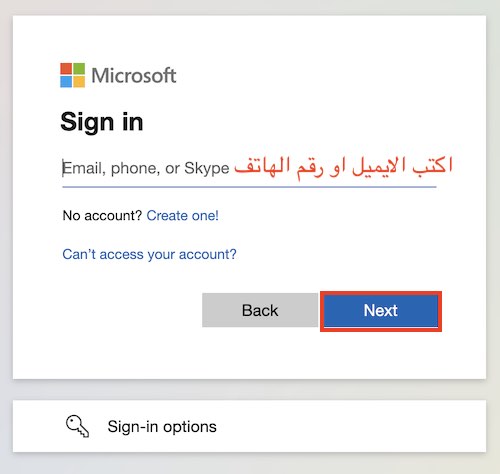
3- اكتب كلمة السر في الحقل المخصص لذلك، قم انقر على زر الدخول “Sign in”.
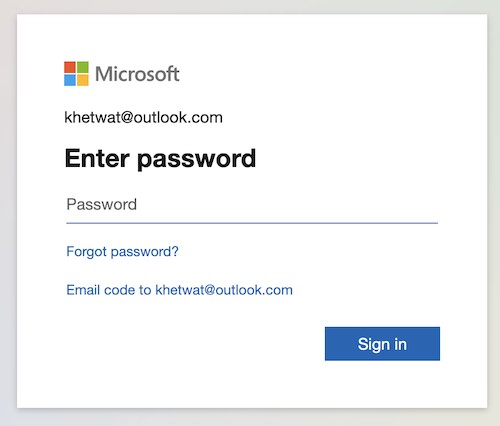
4- سيتم فتح حساب مايكروسوفت تيمز لك، ويمكنك البدء في استعماله والانضمام إلى مجموعات المدرسة أو الجامعة ومتابعة دروسك بشكل طبيعي.
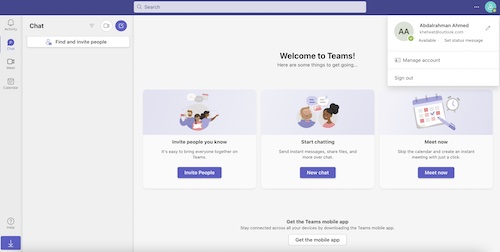
هل من الممكن إجراء مكالمة فيديو على برنامج التيمز؟
يحتوي برنامج Microsoft Teams الأساسي على خيارات متنوعة لمكالمات الفيديو، بما في ذلك عقد مؤتمرات الفيديو والبث المباشر. يمكنك تغيير صورة الخلفية في مايكروسوفت تيمز مثل برنامج زوم. لإجراء مكالمة فيديو مع أعضاء فريقك، حدد جهة الاتصال ثم انقر فوق رمز مكالمة الفيديو.
يمكن للمستخدمين عقد مؤتمر أو تقديم أعمالهم على هذه المنصة. تتيح لك هذه الميزة إعداد مؤتمر لفترة محددة ثم إرسال دعوات إلى الأعضاء. حاليًا ، يظهر 9 مستخدمين على الشاشة في نفس الوقت، لكن مايكروسوفت تخطط لزيادة عددهم إلى 49 مستخدمًا في المستقبل. بالإضافة إلى ذلك، يمكنك مشاركة شاشتك مع مستخدمين آخرين في الاجتماعات.
إذا كنت ترغب في تقديم عملك أو إجراء بث مباشر بدلاً من مكالمة فيديو، يمكنك تحديد خيار “بث مباشر جديد” عند إعداد اجتماع جديد. يمكنك أيضًا تحديد الشخص المطلوب لتقديم العمل من بين المشاركين أثناء الاجتماع.